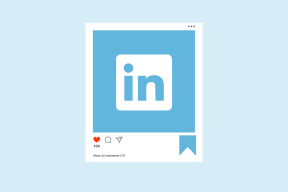Hur man installerar GCC på Ubuntu
Miscellanea / / February 16, 2022
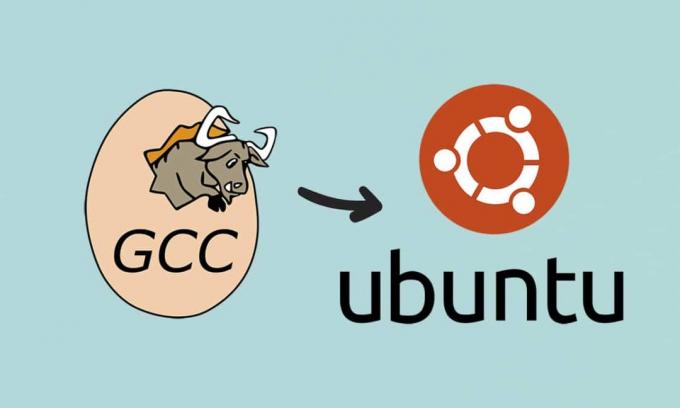
GCC är ett av favoritverktygen som används av utvecklare som arbetar på Linux-plattformen. Det fungerar som en integration av flera kompilatorer för populära programmeringsspråk som Java, C, C++, Fortran och många fler. Om du börjar din resa med Linux, vilket bättre alternativ finns det än Ubuntu. Ubuntu är den mest kända av all Linux-distribution där ute. Det är känt för att vara lätt att lära sig utan att kompromissa med funktionernas framsida. Så om du behöver veta hur man installerar GCC på ditt Ubuntu-system är den här artikeln det perfekta stället att börja. Vi kommer att utforska hur man laddar ner och installerar GCC på Ubuntu i avsnitten nedan. Men innan dess låt oss veta mer om GCC.

Innehåll
- Hur man installerar GCC på Ubuntu
- Metod 1: Genom Ubuntu Terminal
- Alternativ 1: Installera en särskild GCC-version
- Alternativ 2: Installera flera GCC-versioner
- Metod 2: Genom Synaptic Package Manager
- Alternativ 1: Installera en särskild GCC-version
- Alternativ 2: Installera flera GCC-versioner
Hur man installerar GCC på Ubuntu
GCC (GNU Compiler Collection) är en uppsättning verktyg för att kompilera källkod från olika programmeringsspråk till binärer, körbara filer eller bibliotek. GCC är en kommandoradskompilator som kan installeras på Ubuntu.
- De GCC-kompilator, såväl som många bibliotek och andra verktyg som behövs för att generera applikationer, ingår i standardförvaret för Ubuntu som byggnödvändigt.
- C, C++, Java, Objective-C, Go, Fortran, Adaoch fler programmeringsspråk stöds av GCC.
- Många projekt med öppen källkod, inklusive GNU-verktyg och Linux-kärnan kräver att GCC bygger sin kod.
Den här handledningen visar dig hur du ställer in GCC-kompilatorn på Ubuntu 18.04. Vi kommer att lära dig hur du installerar den stabila versionen av distributionen samt den senaste versionen av GCC. Stegen är desamma för Ubuntu 16.04 och alla Ubuntu-baserade distributioner, såsom Kubuntu, Linux Mint och Elementary OS.
Notera: Du måste vara inloggad som root eller en användare med sudo-privilegier för att skapa nya arkiv och installera paket på ditt Ubuntu-system.
Metod 1: Genom Ubuntu Terminal
För att ställa in GCC på Ubuntu, måste du ladda ner och installera det väsentliga byggpaketet. Öppna ett terminalfönster för att ladda ner gcc ubuntu. Följ de givna stegen för att installera GCC på Ubuntu via terminalen.
Alternativ 1: Installera en särskild GCC-version
1. Tryck Ctrl + Alt + T-tangenter tillsammans för att starta ett terminalfönster på skrivbordet.
Notera: Alternativt, gå till appmenyn och sök efter Terminal.

2. Använd installationskommandot nedan för att installera paketet build-essential på Ubuntu när terminalfönstret är öppet.
sudo apt install build-essential
Notera: Kommandot Sudo uppmanar dig att ange ditt lösenord. Användare kan använda detta kommando för att köra en enda uppgift som root.
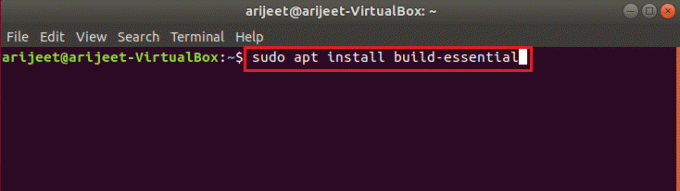
3. Ubuntu kommer att fråga dig om din Lösenord. Ange din användare Lösenord att fortsätta.
4. Terminalprompten kommer att samla alla beroenden för bygga väsentligt paket när du har angett ditt lösenord. Ubuntu kommer sedan att fråga dig om du vill installera paketet eller inte. För att fortsätta, tryck på Y nyckel. När du trycker på Y kommer Ubuntu att börja installera GCC på din maskin.
5. Denna procedur bör inte ta mer än några minuter. Med man gcc kommandot kan du bläddra i GCC-dokumentationen efter att proceduren är klar.
Alternativ 2: Installera flera GCC-versioner
Medan de flesta Ubuntu-användare kommer att vara nöjda med det byggviktiga paketet eftersom det innehåller GCC 10, är det inte den enda versionen av GCC som finns tillgänglig. Stöd för ytterligare språk, förbättrad prestanda och utökad funktionalitet ingår i nyare versioner av GCC-kompilatorn. Du har möjlighet att installera olika versioner av GCC på Ubuntu. Så här laddar du ner gcc ubuntu.
1. Först, på Ubuntu-skrivbordet, öppna a terminal fönster.
2. När den är öppen använder du följande kommando för att söka i Ubuntus programvaruförråd efter tillgängliga GCC-paket:
apt sök gcc
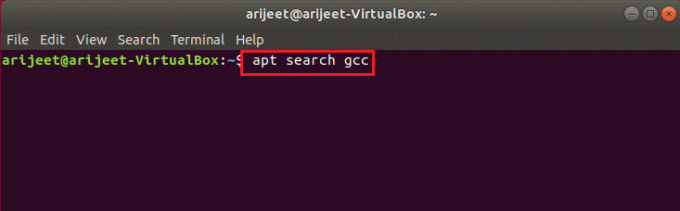
3. Sök genom prompten efter GCC-version du vill installera på Ubuntu. GCC 7, GCC 8, 9 och 10 kommer att finnas tillgänglig för installation.
4. Installera GCC med hjälp av apt installationsinstruktioner nedan när du har hittat den version du vill installera på din Ubuntu PC. gcc-7, gcc-8, gcc-9, och gcc-10 är GCC-paket.
5. För att installera GCC version 7 på Ubuntu.
sudo apt installera gcc-7 g++-7
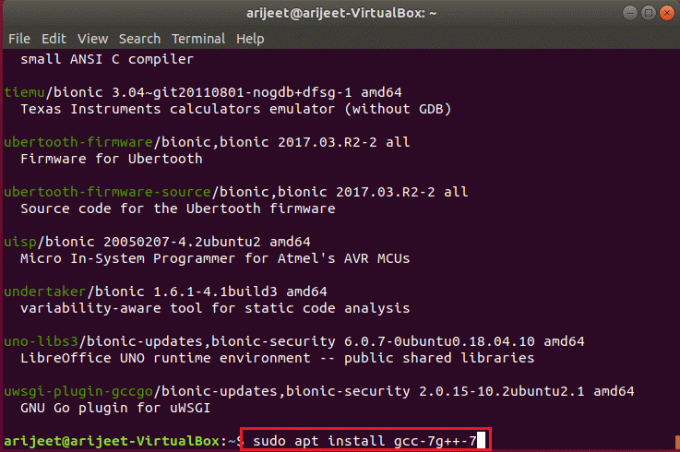
6. För att installera GCC version 8 på Ubuntu.
sudo apt installera gcc-8 g++-8

7. För att installera GCC version 9 på Ubuntu.
sudo apt installera gcc-9 g++-9
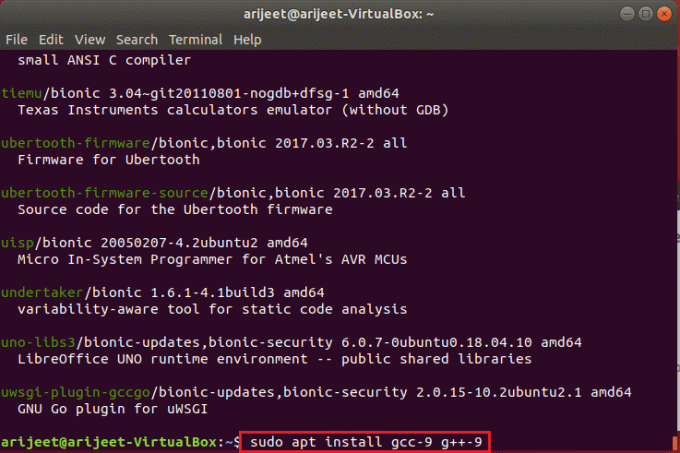
8. Även om installation av det väsentliga paketet rekommenderas starkt för att få GCC 10 att fungera på Ubuntu, är det inte det enda alternativet att göra det. Installation av paketen gcc-10 och g++-10 kommer också att installera GCC 10.
sudo apt installera gcc-10 g++-10
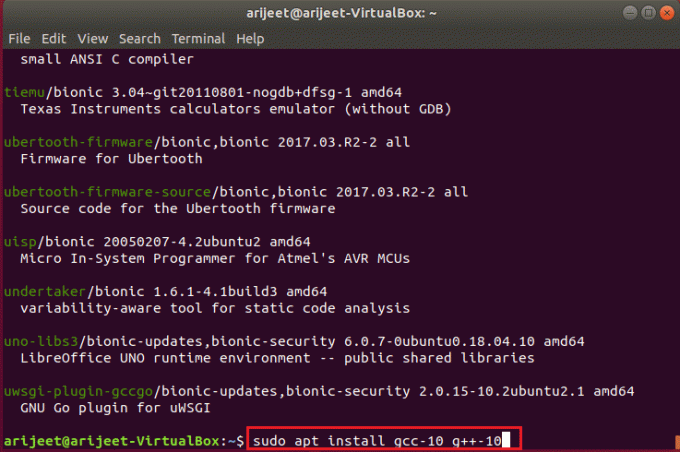
Läs också:20 bästa lätta Linux-distros från 2022
Metod 2: Genom Synaptic Package Manager
Om du inte vill använda konsolen för att installera GCC på Ubuntu kan du använda Synaptic Package Manager istället för att ladda ner GCC i ubuntu.
Alternativ 1: Installera en särskild GCC-version
Följ dessa steg för att installera GCC genom Synaptic Package Manager.
1. För att börja, se till Synaptisk är installerad. För att få Synaptic, gå till programmet Ubuntu Software och sök efter Synaptisk, installera den sedan.
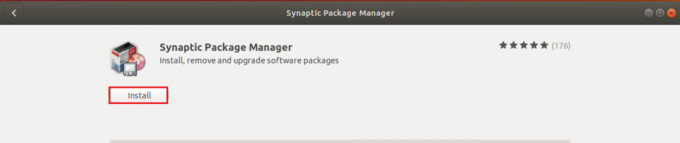
2. Öppna Synaptic Package Manager genom att söka efter den i appmenyn när den väl har installerats.

3. Leta sedan efter i det övre högra hörnet av skärmen Sök knapp.
4. För att visa sökresultaten, välj Synaptisk sökknapp och input bygga väsentligt följt av Stiga på nyckel.
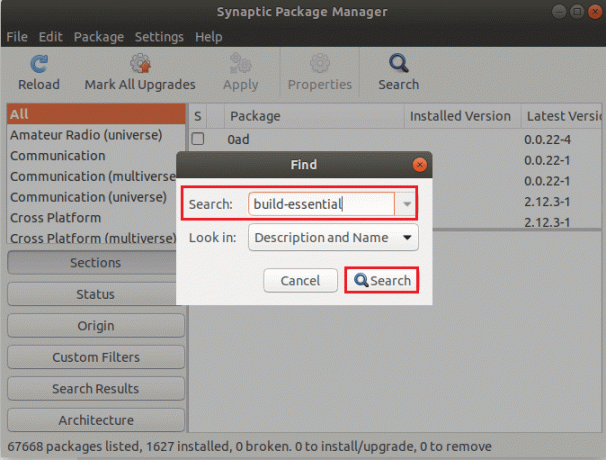
5. Titta igenom synaptiska sökresultat för bygga väsentligt.
6. När du har identifierat den högerklickar du på den och väljer Utsedda för installation alternativet för att markera det väsentliga byggpaketet för Synaptic-installation.

7. I Synaptic, lokalisera Tillämpa och klicka på den för att starta GCC-installationen på Ubuntu.

Läs också:Hur man installerar Linux Bash Shell på Windows 10
Alternativ 2: Installera flera GCC-versioner
Utför stegen nedan för att installera en annan GCC-version än den som levererades med paketet build-essential i Ubuntu.
1. Öppna först Synaptic Package Manager.
2. När Synaptic är öppet klickar du på sökknappen.
3. Välj sedan en av Produkter från listan nedan och skriv in den i sökruta.
- GCC 7: gcc-7, g++-7
- GCC 8: gcc-8, g++-8
- GCC 9: gcc-9, g++-9
- GCC 10: gcc-10, g++-10
4. För att installera GCC-paket du har hittat i Synaptic, högerklicka på den och välj Tillämpa knapp.
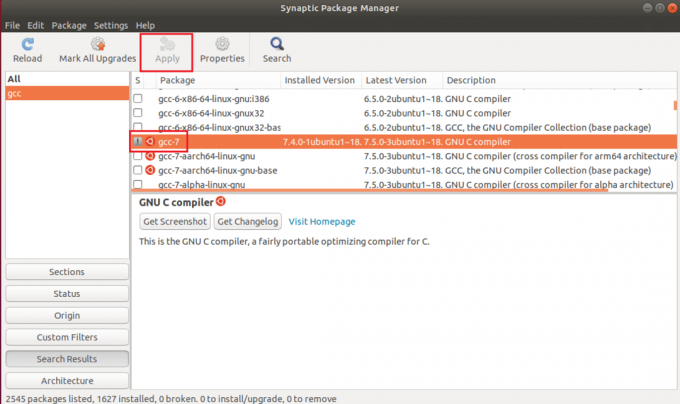
5. Upprepa denna procedur efter behov för att installera så många versioner av GCC som du vill på Ubuntu.
Vanliga frågor (FAQs)
Q1. Är GCC redan installerat på din Ubuntu?
Ans. På alla Ubuntu-skrivbordsvarianter är GCC-paketet installerat som standard.
Q2. Vilket kommando används för att installera GCC?
Ans. Installera GNI C/C++ (GCC) och nödvändiga libs med hjälp av up2date kommando, mums kommando, eller apt-get kommando, beroende på din Linux-distro.
Q3. Vad är syftet med Ubuntu?
Ans. Ubuntu har allt du behöver för att hantera ditt företag, skola, hus eller företag. All huvudprogramvara, som en kontorssvit, webbläsare, e-post- och mediaappar, är förinstallerade och Ubuntu Software Center har hundratals ytterligare spel och applikationer.
Rekommenderad:
- Hur man hittar viloknappen på Windows 10
- Hur man skickar GIF-filer i Slack
- Hur man håller Microsoft Teams-status tillgänglig
- Hur man skickar Skype-kod med rätt format
Vi hoppas att den här artikeln kommer att visa sig vara till hjälp för att ta reda på det hur man installerar gcc Ubuntu. Du kan hitta många fler artiklar relaterade till teknik på vår hemsida. Om du har några förslag eller feedback angående den här artikeln kan du kontakta oss i kommentarsektionen nedan.